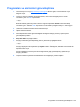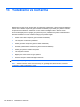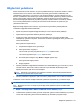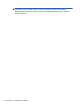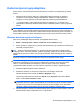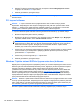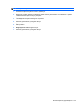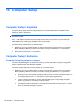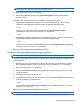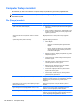HP EliteBook 2740p User's Guide - Windows 7
4. Gelişmiş Önyükleme Seçenekleri ekranında, ok tuşlarını kullanarak Bilgisayarınızı onarın'ı
vurgulayın ve ardından enter tuşuna basın.
5. Ekranda görüntülenen yönergeleri izleyin.
NOT: Windows araçlarını kullanarak bilgileri kurtarma hakkında ek bilgi için bu konuları Yardım ve
Destek'te aratın.
F11 tuşunu kullanma
DİKKAT: f11 tuşunu kullanma sürücü içeriğini tamamen siler ve sabit sürücüyü yeniden
biçimlendirir. Oluşturduğunuz tüm dosyalar ve bilgisayarınızda yüklü olan yazılımlar kalıcı olarak
kaldırılır. f11 kurtarma aracı işletim sistemini, fabrikada yüklenen HP programlarını ve sürücüleri
yeniden yükler. Fabrikada yüklenmeyen yazılımların yeniden yüklenmesi gerekir.
f11 tuşunu kullanarak orijinal sabit disk sürücüsü görüntüsünü kurtarmak için şu adımları izleyin:
1. Mümkünse kişisel dosyaların tümünü yedekleyin.
2. Mümkünse, HP Recovery bölümünün olup olmadığını kontrol edin: Başlat'ı seçin, Bilgisayar'ı
sağ tıklatın, Yönet'i tıklatın, sonra da Disk Yönetimi'ni tıklatın.
NOT: HP Recovery bölmesi listede yoksa, işletim sistemini ve programları Windows 7 işletim
sistemi DVD'sini ve Driver Recovery (Sürücü Kurtarma) diskini (her ikisi de ayrıca satın alınır)
kullanarak kurtarmanız gerekir. Ek bilgiler için bu kılavuzdaki “Windows 7 işletim sistemi
DVD'sini (ayrıca satın alınır) kullanma” bölümüne bakın.
3. HP Recovery (HP Kurtarma) bölümü listelenirse, bilgisayarı yeniden başlatın ve ekranın altında
“Press the ESC key for Startup Menu” (Başlangıç Menüsü için ESC tuşuna basın) mesajı
görüntülenirken esc tuşuna basın.
4. HP Recovery menüsüne girmek için f11 tuşuna basın.
5. Ekranda görüntülenen yönergeleri izleyin.
Windows 7 işletim sistemi DVD'sini (ayrıca satın alınır) kullanma
Bilgisayarınızı önyükleyemiyorsanız (başlatamıyorsanız) ve önceden oluşturduğunuz sistem onarım
disklerini (yalnızca belirli modellerde) kullanamıyorsanız, bilgisayarı yeniden önyüklemek ve işletim
sistemini onarmak için Windows 7 işletim sistemi DVD'si satın almanız gerekir. En son
yedeklemenizin (kurtarma disklerinde veya harici sürücüde depolanan) hazır olmasına dikkat edin.
Windows 7 işletim sistemi DVD'sini sipariş etmek için
http://www.hp.com/support adresine gidip
ülkenizi veya bölgenizi seçin ve ekrandaki yönergeleri izleyin. Teknik desteği arayarak da DVD'yi
sipariş edebilirsiniz. Başvuru bilgileri için bilgisayarla birlikte verilen Worldwide Telephone Numbers
(Dünya Genelindeki Telefon Numaraları) kitapçığına başvurun.
DİKKAT: Windows 7 işletim sistemi DVD'sini kullanma sabit sürücü içeriğini tamamen siler ve sabit
sürücüyü yeniden biçimlendirir. Oluşturduğunuz tüm dosyalar ve bilgisayarınıza yüklenen yazılımlar
kalıcı olarak kaldırılır. Yeniden biçimlendirme tamamlanınca kurtarma işlemi, işletim sisteminin yanı
sıra sürücüleri, yazılımları ve yardımcı programları yüklemenizi sağlar.
Windows 7 işletim sistemi DVD'sini kullanarak kurtarmayı başlatmak için şu adımları izleyin:
134 Bölüm 13 Yedekleme ve kurtarma